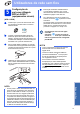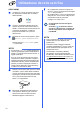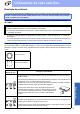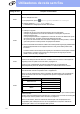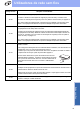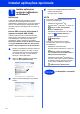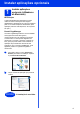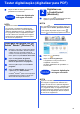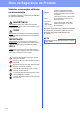User manual
16
Instalar aplicações opcionais
1
Instalar aplicações
opcionais (utilizadores
do Windows
®
)
BR-Receipts
A aplicação BR-Receipts da Brother processa
recibos ao extrair informações das imagens
digitalizadas e classificando-as. Pode criar relatórios
para ver e localizar despesas classificadas. (Esta
aplicação pode não estar disponível, em função do
seu país.)
Nuance PDF Converter Professional 8
(apenas no modelo ADS-1600W)
O Nuance PDF Converter Professional 8 possui
várias funções para trabalhar com ficheiros PDF.
Pode desbloquear e abrir ficheiros PDF para
visualização, edição, anotação e remontagem.
Introduza o número de série do Nuance indicado
na capa do DVD-ROM do MFL-Pro Suite quando
instalar o Nuance PDF Converter Professional 8.
a Reinsira o DVD-ROM ou faça duplo clique em
start.exe do programa. Se surgir o ecrã de
nome do modelo, selecione o equipamento
em questão. Se surgir o ecrã de idiomas,
selecione o idioma pretendido.
b Aparece o Menu superior do DVD-ROM.
Clique em Aplicações adicionais.
c Clique no botão da aplicação que pretende
instalar.
d Regresse ao ecrã Aplicações adicionais para
instalar mais aplicações.
Para sair, clique em Sair.
NOTA
• Para iniciar o BR-Receipts, efetue um dos
seguintes procedimentos:
- Utilizadores do Windows
®
XP,
Windows Vista
®
e Windows
®
7: Clique em
(Iniciar), Todos os Programas,
Brother e BR-Receipts.
- Utilizadores do Windows
®
8: Faça duplo
clique em (Brother Utilities) no
ambiente de trabalho e clique em
(BR-Receipts).
• Para iniciar o Nuance PDF Converter
Professional 8, efetue um dos seguintes
procedimentos:
- Utilizadores do Windows
®
XP,
Windows Vista
®
e Windows
®
7: Clique em
(Iniciar), Todos os Programas,
Nuance PDF Converter Professional 8 e
PDF Converter Professional.
- Utilizadores do Windows
®
8: Desloque o
rato para o canto inferior direito do ambiente
de trabalho. Quando aparecer a barra de
menus, clique em Iniciar e depois em
(PDF Converter Professional).
Concluir
A instalação é concluída.